


近期有小伙伴跟小编咨询,想要关闭win10系统的垂直同步,但是不知道应该怎么操作,其实操作方法还是挺简单的,下面小编给大家来讲解一下win10系统垂直同步怎么关闭,有想要关闭还不知道怎么操作的小伙伴跟着小编一起来看看具体的解决方法吧。
win10系统垂直同步的关闭方法:
第一步:首先我们进入windows10电脑桌面上,在桌面的空白地方鼠标点击鼠标右键,在弹出的右键菜单选择“NVIDIA控制面板”选项。
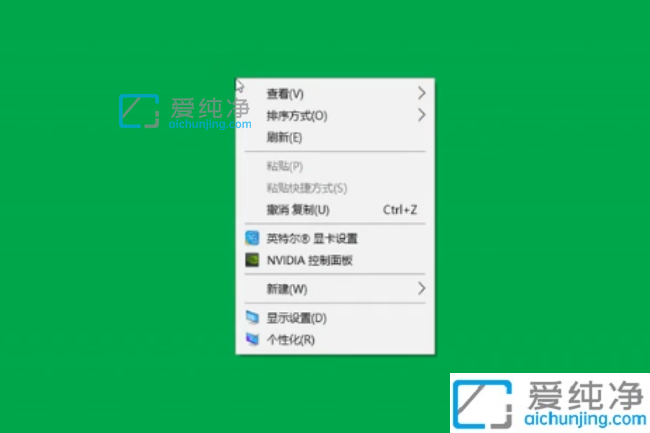
第二步:在打开的显卡控制面板窗口中,在左侧选择“管理3D设置”选项,然后在右侧选择全局设置。
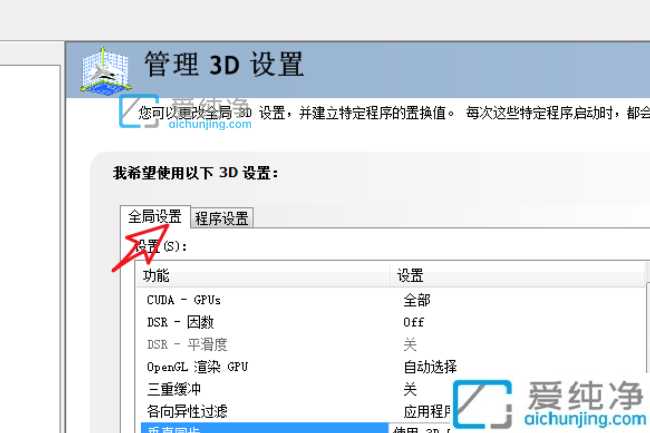
第三步:下拉找到“垂直同步”选项,将其设置为“关”。
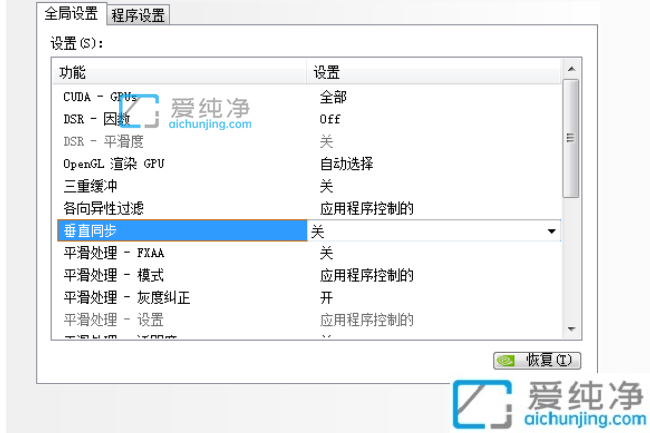
第四步:设置好垂直同步选项之后,鼠标点击下方的“应用”,保存设置即可关闭windows10电脑显卡的垂直同步设置。
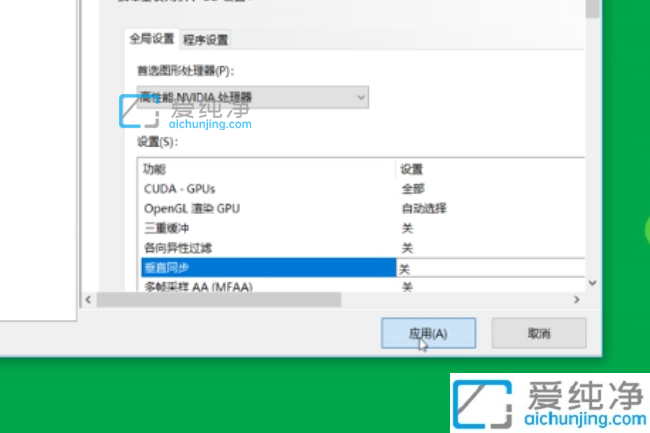
以上就是小编教大家的win10系统垂直同步怎么关闭的方法了,还有不清楚的用户就可以参考一下小编的步骤进行操作,更多精彩资讯,尽在爱纯净。
| 留言与评论(共有 条评论) |